Доступ до списку ярликів системної клавіатурина Gnome Shell досить просто, порівняно з багатьма іншими робочими середовищами. Щоб переглянути список комбінацій клавіш на Gnome Shell, натисніть клавішу Windows на клавіатурі, щоб відкрити меню пошуку. У пошуку введіть “комбінації клавіш”.
Налаштувати ярлики клавіатури
Списання комбінацій клавіш у Gnome Shellвідобразиться піктограма налаштувань Gnome, а потім коротке речення, пов’язане з "налаштуванням клавіатури". Виберіть його, щоб миттєво запустити розділ клавіатури Gnome.
Під "клавіатурою" в області налаштувань GnomeШелл, довгий список ярликів, що стосуються робочого столу. Список розділений на розділи. Ці розділи "Пускові пристрої", "Навігація", "Скріншоти", "Звук та медіа", "Система", "Введення тексту", "Універсальний доступ" та "Windows".
Під кожним розділом міститься короткий опис того, що робиться, а також комбінація клавіатур для її виконання.
Хоча ярлики для Gnome Shell легко зробитиДоступ, хороша ідея зберегти шпаргалку для легкої довідки. Щоб створити його, прокрутіть, знайдіть ярлики, які ви хочете зберегти, і натисніть кнопку PRNT SCREEN.
Зміна ярликів

Зміна наявних комбінацій клавіатур наСередовище робочого столу Gnome - це простий процес, і він починається з доступу до "Клавіатури" в додатку налаштувань. Щоб повторно скласти карту, клацніть ярлик, прокрутіть список, знайдіть той, який ви хочете замінити, і натисніть на нього. Після натискання на ярлик з'явиться вікно з піктограмою клавіатури.
Натисніть нову комбінацію клавіатур, щоб миттєво перевстановити ярлик.
Скинути ярлики
Зміна комбінацій клавіш на Gnome Shell єдуже інтуїтивно зрозумілий, і як результат, будь-який користувач може легко змінити спосіб взаємодії клавіатури з робочим столом. На щастя, скинути змінені ярлики так само просто.
Щоб скинути комбінації клавіш Gnome до початкового стану, виконайте наступне.
Спочатку відкрийте пошук (натискаючи Windowsкнопка) та введіть "комбінації клавіш". Відкрийте розділ клавіатури програми Gnome Settings і перегляньте праворуч у верхній частині програми. Потрапивши туди, знайдіть кнопку «Скинути все» та натисніть на неї.
Вибір кнопки «скинути все» попередить користувача, що «скидання ярликів вплине на ваші користувацькі ярлики». Щоб продовжити скидання, натисніть червону кнопку «Скинути все».
Після натискання кнопки "Скинути всі", комбінації клавіш Gnome повинні повернутися до звичайного.
Спеціальні ярлики
Крім повторного прив'язки клавіш швидкого доступу вЗі свого боку, користувачі можуть виготовляти свої власні. Щоб створити новий спеціальний ярлик для робочого столу Gnome, перейдіть до списку скорочень клавіатури, прокрутіть униз і натисніть знак плюс внизу.
Якщо натиснути знак плюс, відкриється спеціальний інструмент створення ярликів. Цей засіб є основним, але дуже потужним.
Відкриття програм
Існує багато можливостей з користувачемярлики на Gnome Shell. Одне з найпоширеніших застосувань для користувацьких комбінацій клавіш на Gnome - це спрощення запуску програм. Щоб налаштувати ярлик спеціальної програми, відкрийте вікно терміналу.
У терміналі використовуйте CD команда перейти до / usr / share / програми.
Всередині / usr / share / програми каталог, використання лс і греп щоб відфільтрувати програму, яку ви хочете використовувати для ярлика. У цьому прикладі ми використовуватимемо Firefox.
лс | grep firefox
Біг лс повертає firefox.desktop.
Тепер, коли нам відомо ім’я файлу ярликів Firefox, запустіть його кіт визначити команду терміналу для Firefox.
cat firefox.desktop | grep Exec=
The кіт команда повертає 3 окремі команди для Firefox (нове вікно, нове приватне вікно та стандартна команда Firefox.)
Звідси ми можемо повернутися до вікна швидкого вибору спеціальної клавіатури та призначити командам ярлик.
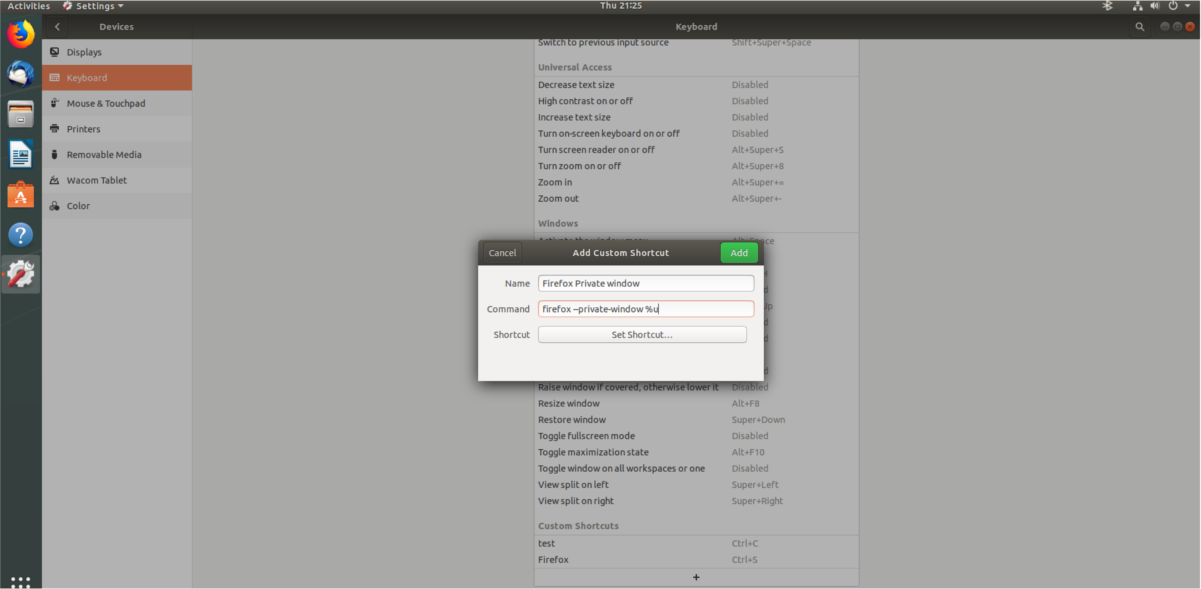
Щоб створити спеціальний ярлик, який відкриє приватне вікно Firefox, вставте «firefox –private-window% u» у вікні команд. Для традиційного нового вікна Firefox замість цього вставіть "firefox% u".
Завершіть ярлик, записавши "Firefox" у поле "Ім'я" та натиснувши "Встановити ярлик", щоб встановити комбінацію кнопок.
Відкриття веб-сайтів
Поряд із запуском програм, спеціальні комбінації клавіш можуть також використовуватися для запуску веб-сайтів. Оскільки спеціальні ярлики працюють за допомогою команд, нам потрібно буде скористатися xdg-відкрити.
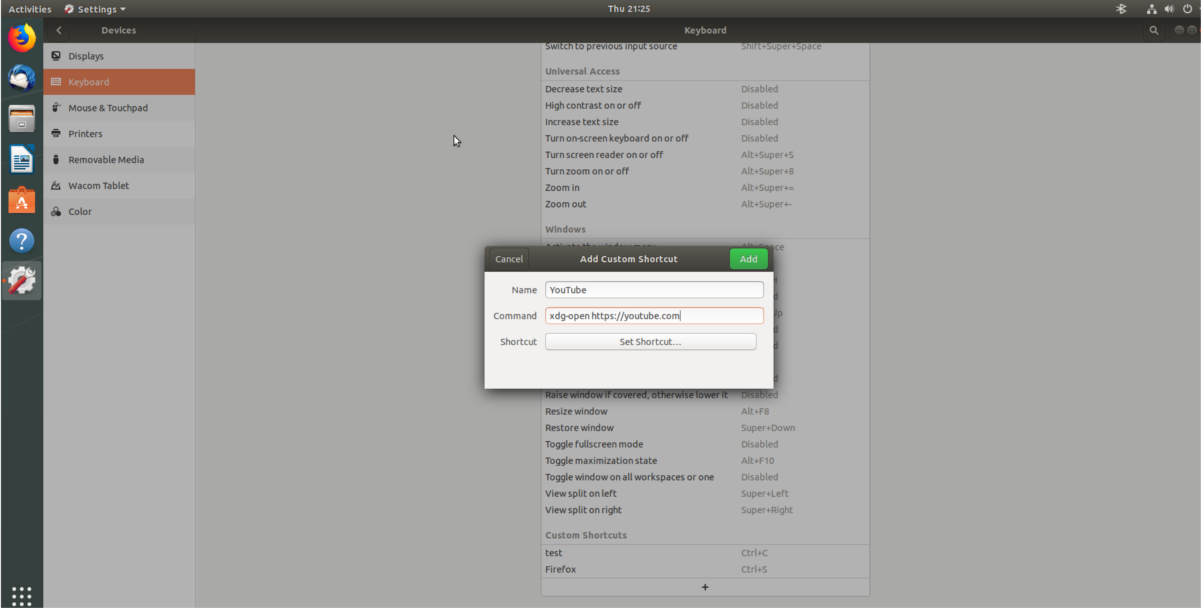
Відкривши вікно швидкого вибору спеціальної клавіатури в Gnome, в розділі «Команда» напишіть таку команду. Не забудьте змінити "website.com" на бажану URL-адресу веб-сайту.
xdg-open http://website.com
За допомогою набору команд назвіть ярлик і натисніть «Встановити ярлик», щоб закінчити.
Запуск сценаріїв оболонок
Майте спеціальний скрипт оболонки, який ви хочете запуститиодним натисканням кнопки в Gnome? Якщо так, то ось як. Спочатку натисніть знак плюс, щоб створити новий ярлик. Далі перейдіть до розділу «Команда» та випишіть наступну команду.
sh /location/of/shell/script.sh
Напишіть "Запуск сценарію" у поле імен та натисніть "Встановити ярлик", щоб застосувати комбінацію клавіатури до спеціальної ярлика.













Коментарі